Epson Stylus Photo 830: Print Photos Mode Режим Печать фото Режим Друк фото
Print Photos Mode Режим Печать фото Режим Друк фото : Epson Stylus Photo 830
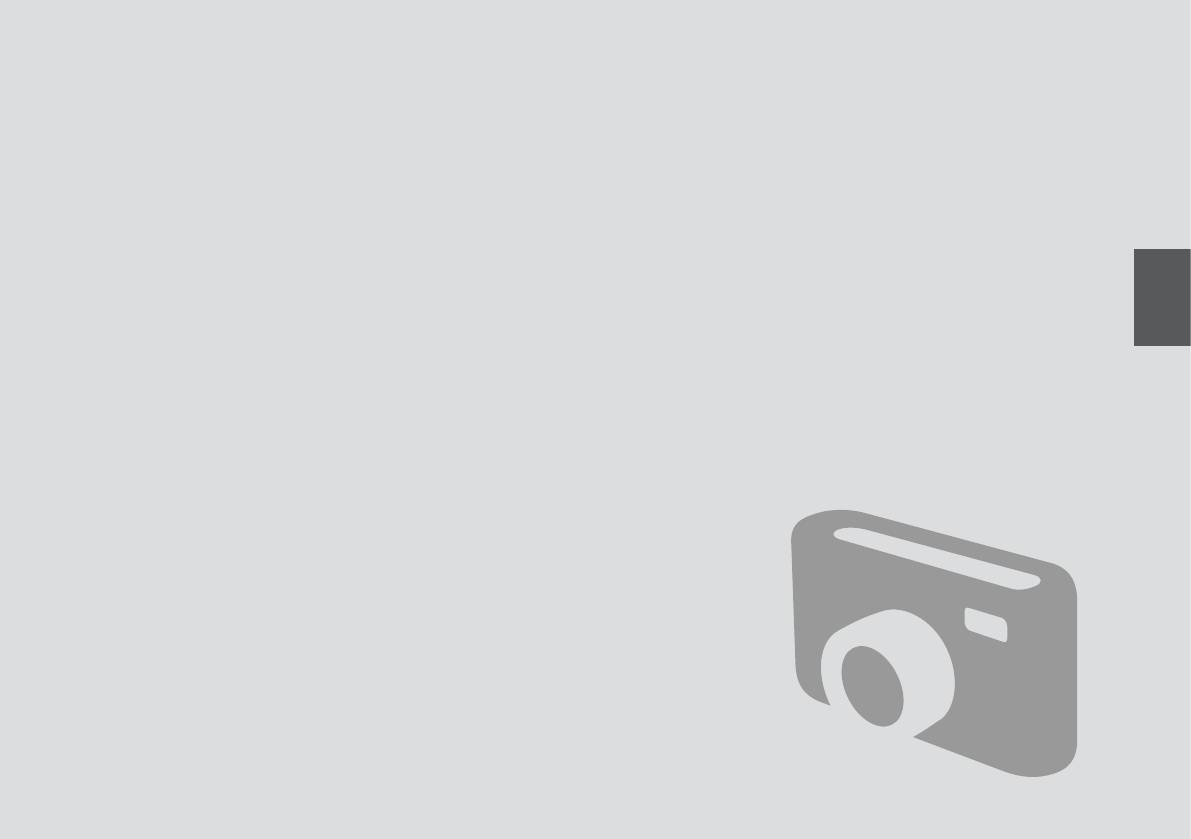
Print Photos Mode
Режим Печать фото
Режим Друк фото
53
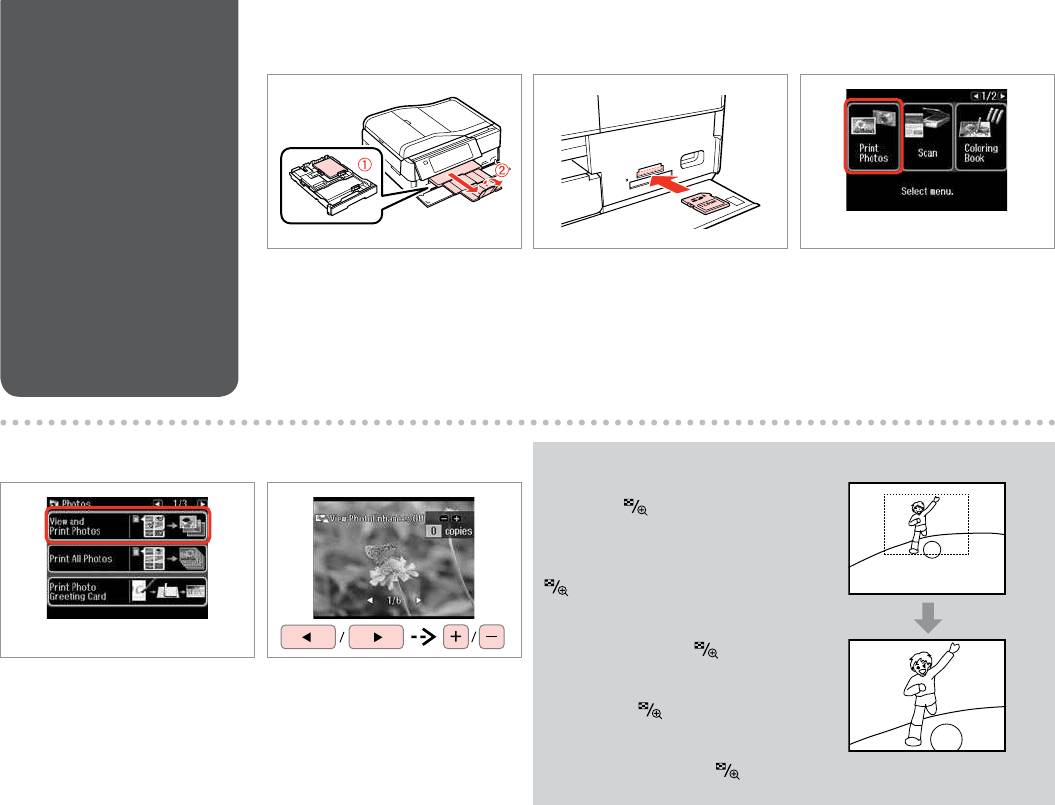
Printing Photos
A R & 27 B R & 34 C
Печать фото
Друкування
фотографій
Load photo paper.
Insert a memory card.
Select Print Photos.
Загрузите фотобумагу.
Вставьте карту памяти.
Выберите пункт Печать фото.
Завантажте фотопапір.
Вставте картку пам’яті.
Виберіть Друк фото.
D E
Q
You can crop and enlarge your
photo. Press [Display/Crop] and
make the settings.
Можно выполнить обрезку и
увеличить фотографию. Нажмите
[Display/Crop] и настройте
параметры.
Можна обрізати і збільшити
фотографію. Натисніть
[Display/
Select View and Print Photos.
Select a photo.
Crop] і виконайте настройки.
Выберите Просмотр и печать фото.
Выберите фотографию.
Виберіть Перегл. та друк. фото.
Виберіть фотографію.
54
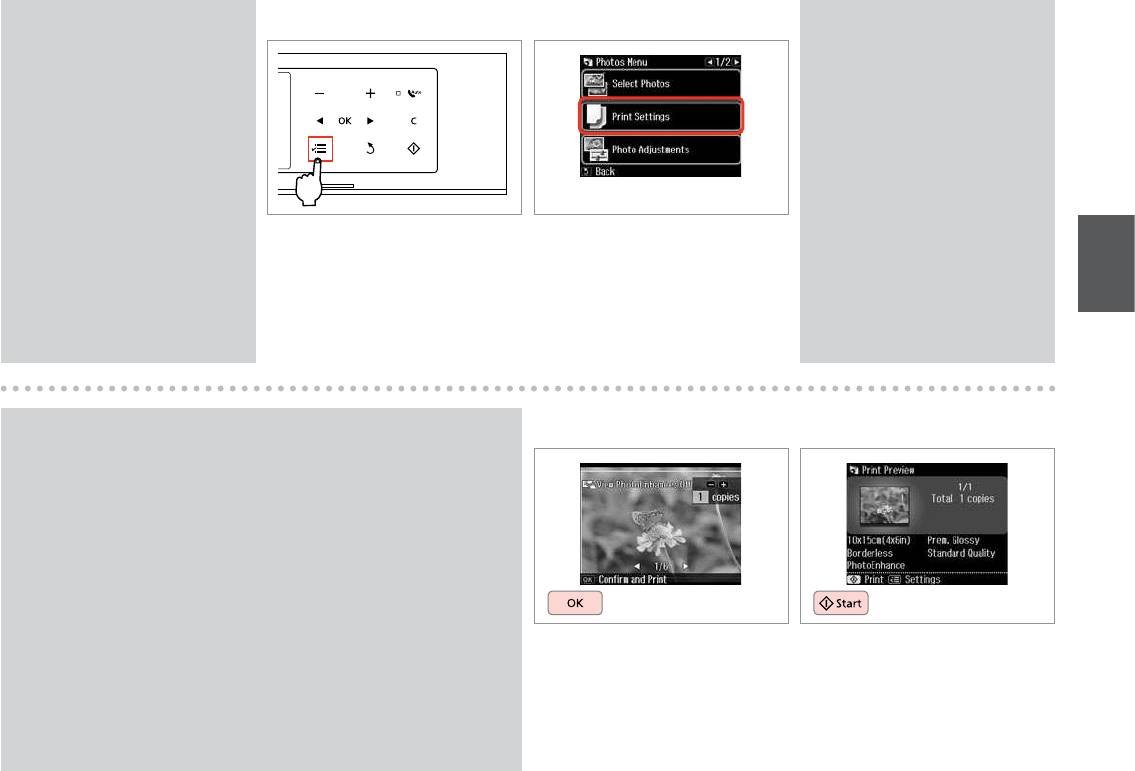
Q
F
G R & 65
Q
To select more photos, repeat
Make sure you set the Paper Size
step E.
and Paper Type.
Для выбора дополнительных
Убедитесь в том, что
фотографий повторите шаг E.
установлены Размер бумаги и
Тип бумаги.
Щоб вибрати кілька фотографій,
повторіть крок E.
Мають бути налаштованими
параметри Розмір паперу і Тип
паперу.
E
Enter Photos Menu.
Select and make the settings.
E
Откройте Меню «Печать фото».
Сделайте выбор и настройте
параметры.
Увійдіть у Меню фото.
Виберіть і виконайте налаштування.
Q
H
I
If you want to correct images, select Photo Adjustments and make the
settings in step G.
Если вы хотите скорректировать изображения, выберите пункт
Коррекция фото и настройте параметры, описанные в шаге G.
Якщо потрібно виправити зображення, виберіть Налашт. фото і
виконайте налаштування у кроці G.
G
Proceed.
Start printing.
G
Продолжите.
Начните печать.
Продовжте.
Почніть друк.
55
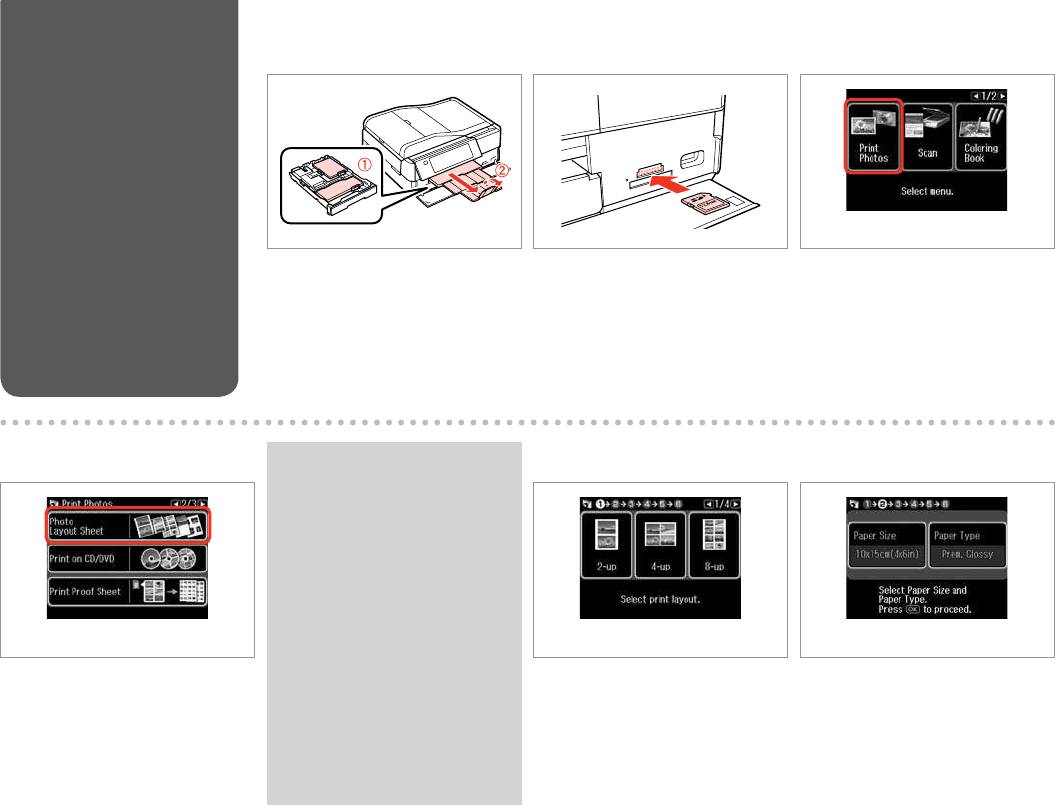
Printing in Various
A
R & 27 B R & 34 C
Layouts
Печать в разных
макетах
Друк з різними
макетами
Load paper.
Insert a memory card.
Select Print Photos.
Загрузите бумагу.
Вставьте карту памяти.
Выберите пункт Печать фото.
Завантажте папір.
Вставте картку пам’яті.
Виберіть Друк фото.
D E
Q
F
R & 65
Press r until Photo Layout Sheet
is displayed.
Нажимайте r, пока не
отобразится Фото Макет.
Натискайте r, доки не з’явиться
Арк. макету фото.
r
Select Photo Layout Sheet.
r
Select a layout.
Select paper size and type.
Выберите Фото Макет.
Выберите макет.
Выберите формат и тип бумаги.
Виберіть Арк. макету фото.
Виберіть макет.
Виберіть розм. і тип паперу.
56
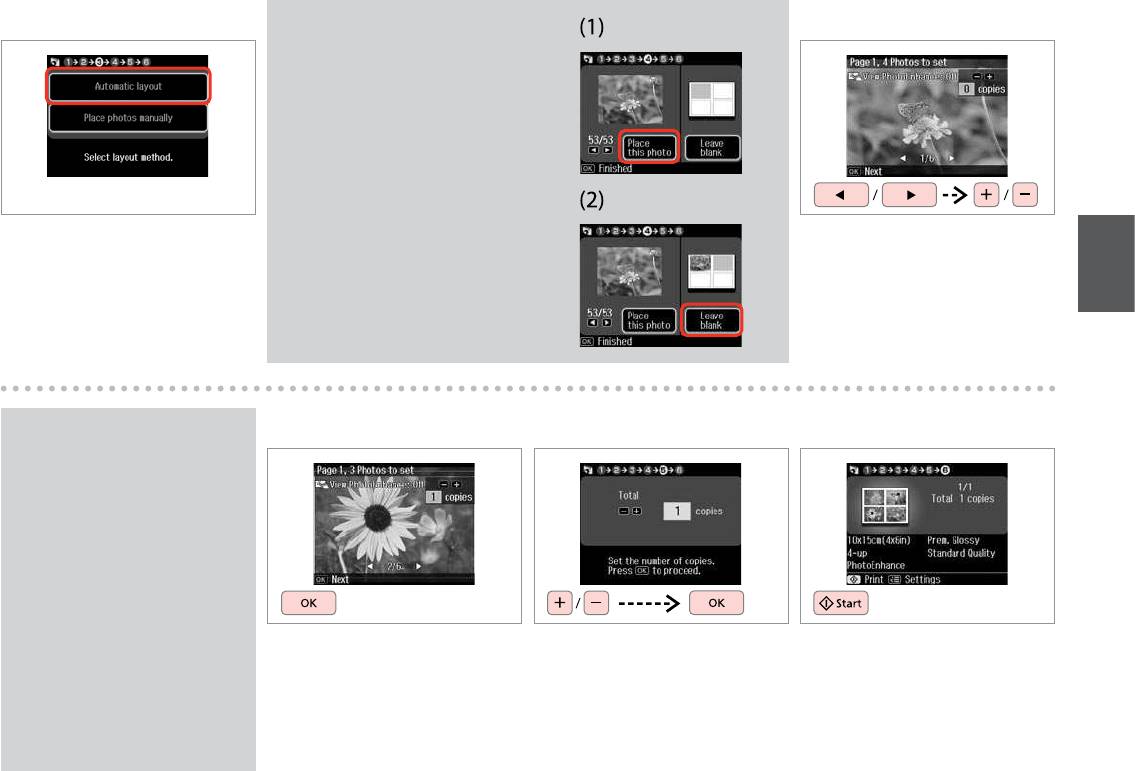
G H
Q
If you select Place photos manually, place photos
as shown in (1) or leave a blank as shown in (2).
Если выбран пункт Разместите фото вручную,
поместите фотографии (как показано на рис.
1) или оставьте пустое место (как показано на
рис. 2).
Якщо вибрано параметр Розмістіть фото
вручну, розмістіть фотографії, як показано на
малюнку (1), або залиште вільний простір, як
Select Automatic layout.
показано на малюнку (2).
Select a photo.
Выберите Автоматический макет.
Выберите фотографию.
Виберіть Автошаблон.
Виберіть фотографію.
Q
I
J
K
To select more photos, repeat
step H.
Для выбора дополнительных
фотографий повторите шаг H.
Щоб вибрати кілька фотографій,
повторіть крок H.
H
Finish selecting photos.
Set the number of copies.
Start printing.
H
Завершите выбор фотографий.
Укажите количество копий.
Начните печать.
Завершіть вибір фотографій.
Вкажіть кількість копій.
Почніть друк.
57
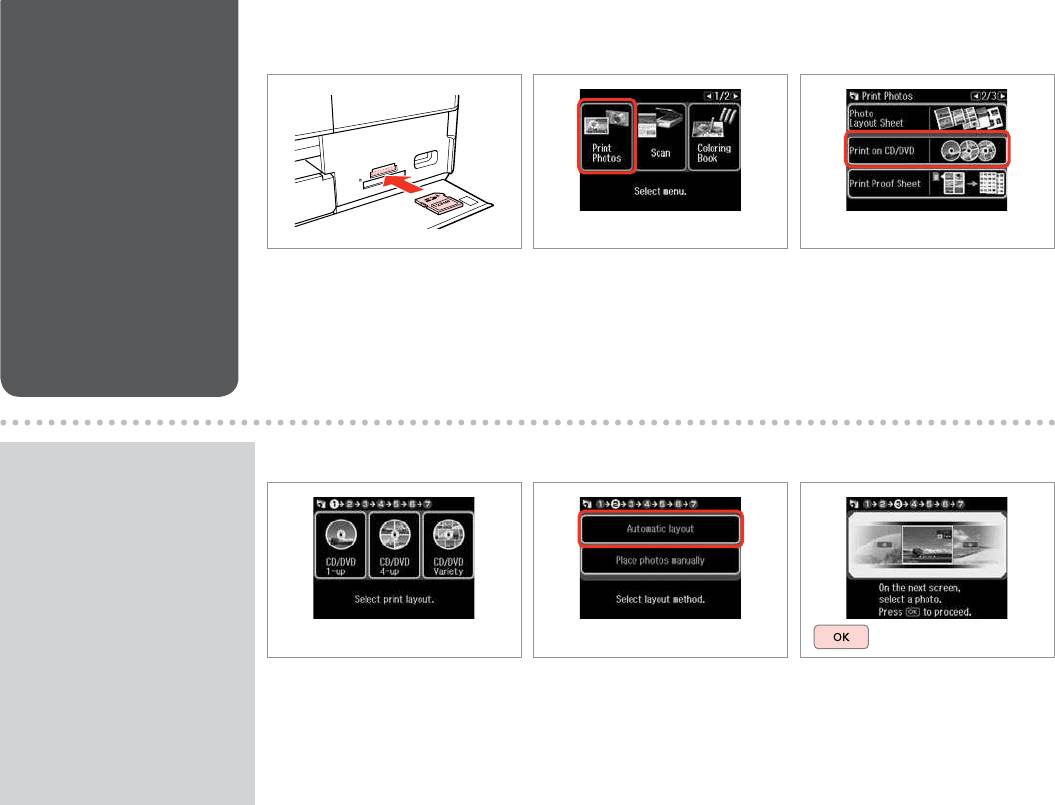
Printing on a CD/
A R & 34 B
C
DVD
Печать на CD/DVD
Друк на CD/DVD
Insert a memory card.
Select Print Photos.
Select Print on CD/DVD.
Вставьте карту памяти.
Выберите пункт Печать фото.
Выберите Печать на CD/DVD.
Вставте картку пам’яті.
Виберіть Друк фото.
Виберіть Друк. на CD/DVD.
Q
D
E
F
Press r until Print on CD/DVD is
displayed.
Нажимайте r, пока не
отобразится Печать на CD/DVD.
Натискайте r, доки не з’явиться
Друк. на CD/DVD.
r
r
Select a layout.
Select Automatic layout.
Proceed.
Выберите макет.
Выберите Автоматический макет.
Продолжите.
Виберіть макет.
Виберіть Автошаблон.
Продовжте.
58
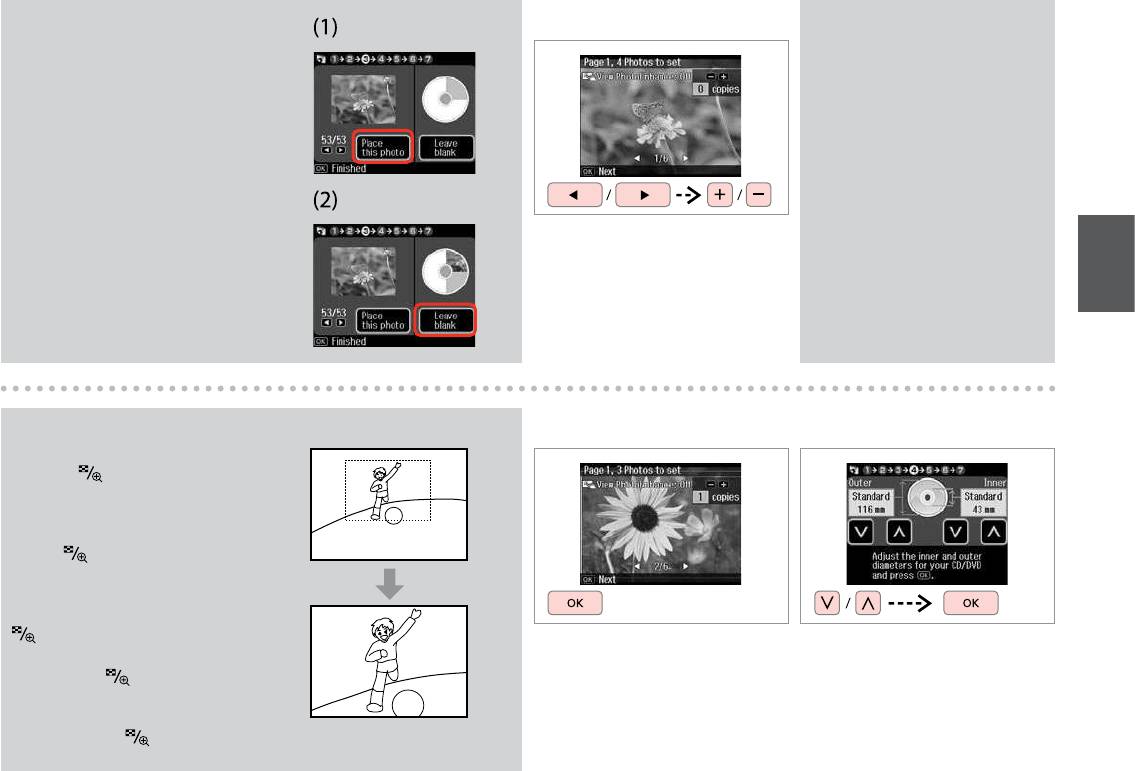
Q
G
Q
If you select Place photos manually, place photos
To select more photos, repeat
as shown in (1) or leave a blank as shown in (2).
step G.
Если выбран пункт Разместите фото вручную,
Для выбора дополнительных
поместите фотографии (как показано на рис.
фотографий повторите шаг G.
1) или оставьте пустое место (как показано на
Щоб вибрати кілька фотографій,
рис. 2).
повторіть крок G.
Якщо вибрано параметр Розмістіть фото
вручну, розмістіть фотографії, як показано на
G
малюнку (1), або залиште вільний простір, як
показано на малюнку (2).
Select a photo.
G
Выберите фотографию.
Виберіть фотографію.
Q
H
I
R & 46
After step G, you can crop and enlarge your
photo. Press [Display/Crop] and make
the settings.
После шага G можно выполнить
обрезку и увеличить фотографию.
Нажмите [Display/Crop] и настройте
параметры.
Після кроку G можна обрізати і
збільшити фотографію. Натисніть
[Display/Crop] і виконайте настройки.
Finish selecting photos.
Set the printing area and proceed.
G
Завершите выбор фотографий.
Настройте область печати и
продолжите.
Завершіть вибір фотографій.
Вкажіть область друку і продовжіть.
G
59
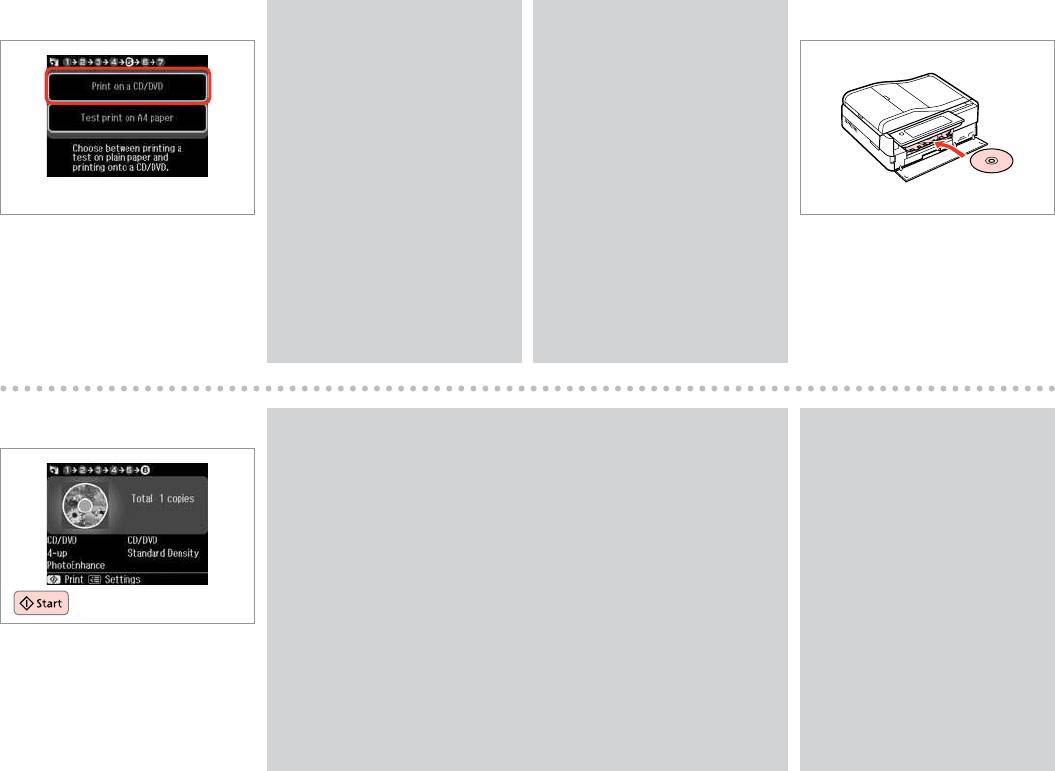
J
Q
Q
K
R & 31
If you want to print a test sample
To make optional print settings,
on paper, select Test print on A4
press x. R & 65
paper.
Для установки дополнительных
Если нужно напечатать тестовый
настроек печати нажмите x.
образец на бумаге, выберите
R & 66
Тестовая печать на бумаге
Щоб виконати додаткові
формата A4.
настройки друку, натисніть x.
Щоб надрукувати тестовий
R & 66
відбиток на папері, виберіть
Select Print on a CD/DVD.
Тест. друк на папері A4.
|Rx
Load a CD/DVD.
Выберите Печать на CD/DVD.
Загрузите CD/DVD.
x
Виберіть Друк на CD/DVD.
|R
Завантажте CD/DVD.
L
Q
Q
To print a CD/DVD jacket, select Print Photos in the Home menu, Photo
To adjust the print position, see
Layout Sheet, then Jewel Upper or Jewel Index as the layout.
Copying a CD/DVD” R & 47
Для печати обложки CD/DVD выберите Печать фото в меню Домой,
Для настройки позиции печати
Фото Макет и макет Jewel Верхн. или Jewel Индекс.
см. раздел “Копирование CD/
DVD” R & 47
Щоб надрукувати обкладинку для CD/DVD, виберіть Друк фото у
Гол. меню, Арк. макету фото, потім Верх коробки або Покажчик
Для налаштування положення
коробки як макет.
друку див. розділ «Копіювання
CD/DVD» R & 47
Start printing.
|
R
Начните печать.
Почніть друк.
|R
60
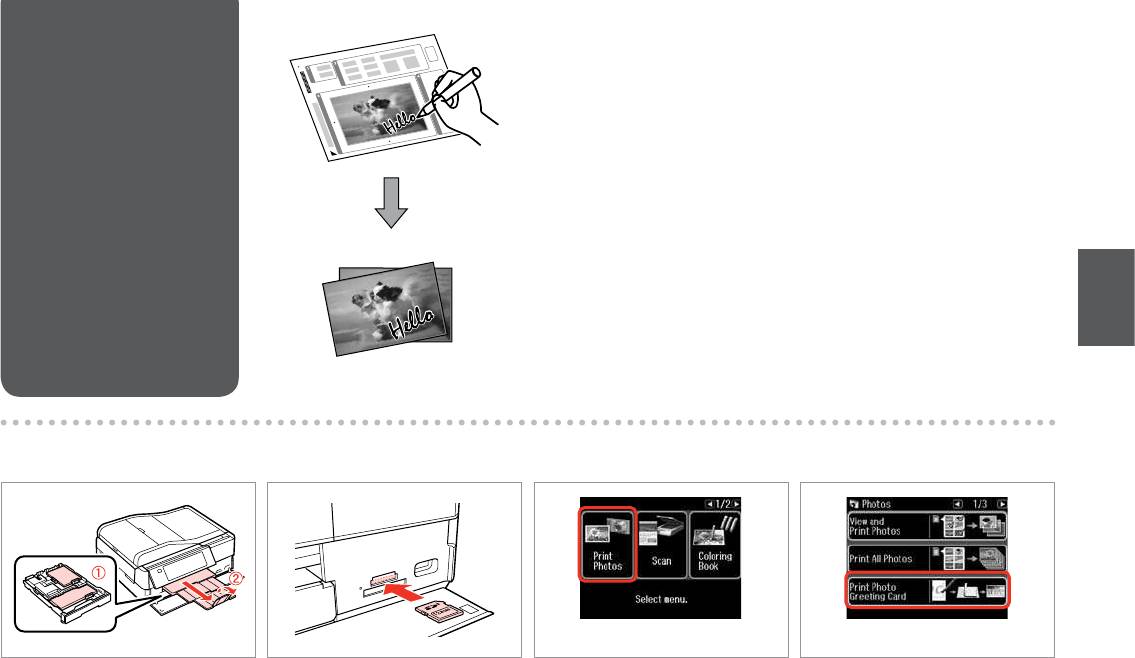
You can create custom cards with handwritten messages by using an A4
Printing Photo
template. First print a template, write your message, and then scan the
Greeting Cards
template to print your cards.
Можно создавать пользовательские открытки с рукописными текстами,
Печать
используя шаблон A4. Сначала напечатайте шаблон, напишите текст
фотооткрыток
открытки, а затем отсканируйте шаблон, чтобы напечатать открытки.
Можна створити користувацькі листівки з рукописними текстами,
Друк фотолистівок
використовуючи шаблон формату A4. Спочатку надрукуйте шаблон,
напишіть текст листівки, а потім відскануйте шаблон, щоб надрукувати
листівки.
A R & 27 B R & 34 C
D
Load photo/A4 plain paper.
Insert a memory card.
Select Print Photos.
Select Print Photo Greeting Card.
Загрузите фото- или обычную
Вставьте карту памяти.
Выберите пункт Печать фото.
Выберите Печать фото поздр.
бумагу A4.
откр.
Вставте картку пам’яті.
Виберіть Друк фото.
A4 звич. папір.
Виберіть Друк. фотолистівку.
61
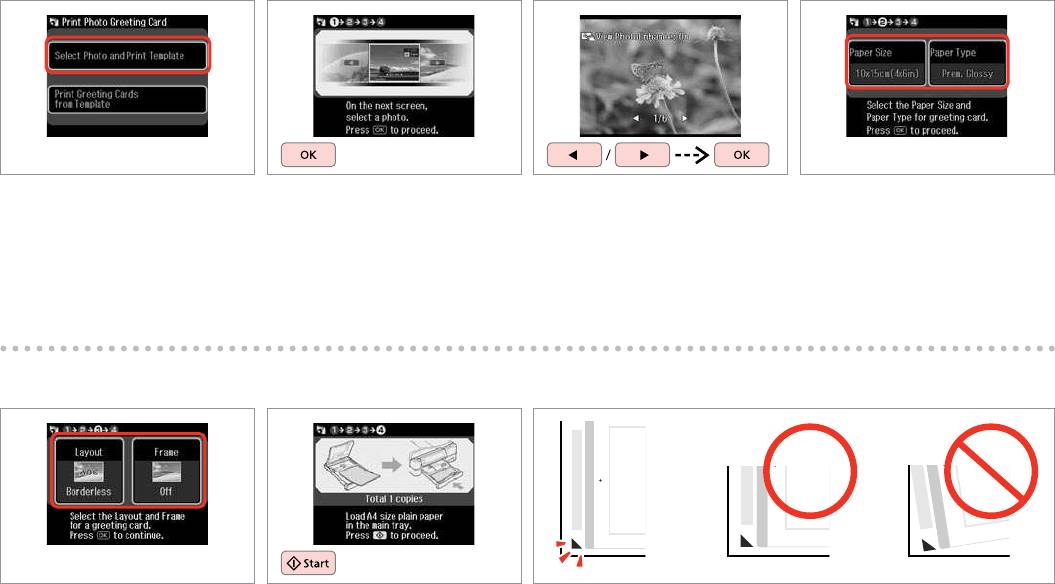
62
E
F
G
H
R & 65
Select the upper item.
Proceed.
Select a photo.
Select the settings and proceed.
Выберите верхний параметр.
Продолжите.
Выберите фотографию.
Выберите настройки и продолжайте
работу.
Виберіть верхній параметр.
Продовжте.
Виберіть фотографію.
Виберіть настройки і продовжуйте
роботу.
I
R & 65
J
K
Select the settings and proceed.
Print the template.
Check u aligns with the corner of the sheet.
Выберите настройки и продолжайте
Распечатайте шаблон.
Проверьте, что u совпадает с углом листа.
работу.
Роздрукуйте шаблон.
Позначку u має бути зіставлено з кутиком аркуша.
Виберіть настройки і продовжуйте роботу.
u
u
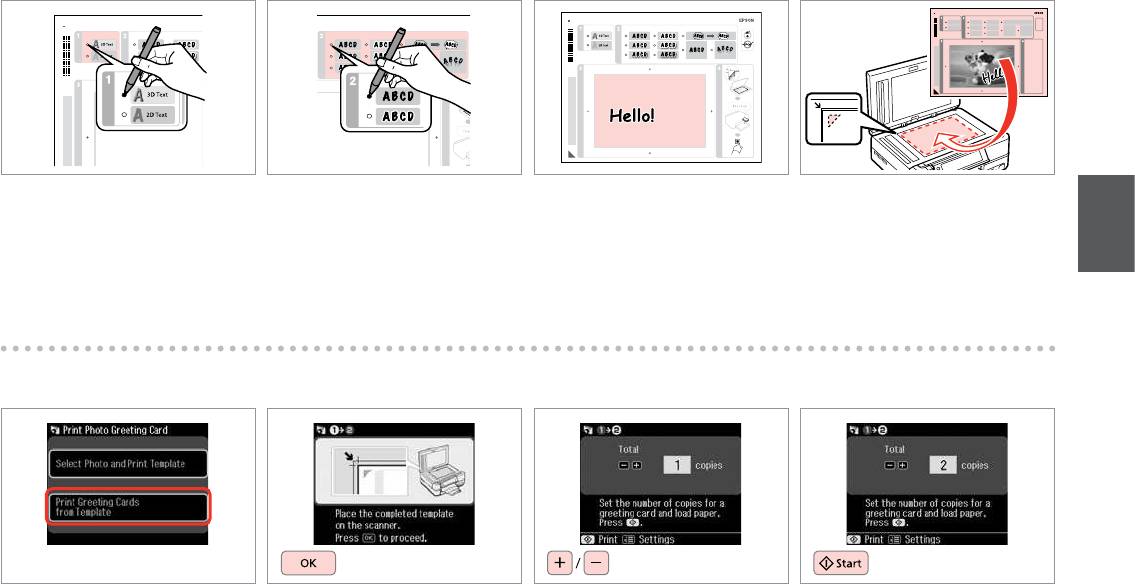
L
M
N
O
Select the style of the text.
Select the type.
Write a message or drawing.
Place the template face-down.
Выберите стиль текста.
Выберите тип.
Напишите сообщение или
Положите шаблон лицевой стороной вниз.
сделайте рисунок.
Виберіть стиль тексту.
Виберіть тип.
Розмістіть шаблон лицьовою стороною
Створіть повідомлення чи
донизу.
малюнок.
P
Q
R S
Select lower item.
Proceed.
Set the number of copies.
Start printing.
Выберите нижний параметр.
Продолжите.
Укажите количество копий.
Начните печать.
Виберіть нижній параметр.
Продовжте.
Вкажіть кількість копій.
Почніть друк.
63
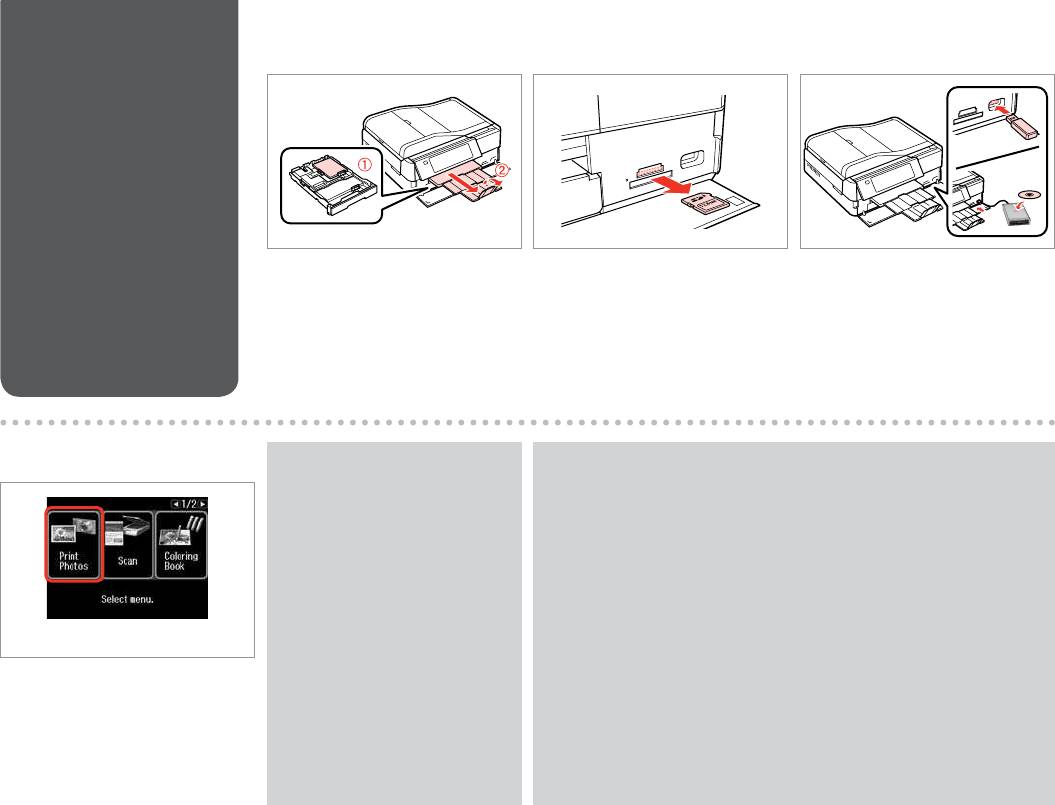
Printing from an
A R & 27 B R & 34 C
External USB Device
Печать с внешнего
USB-устройства
Друк із зовнішнього
пристрою USB
Load photo paper.
Remove.
Connect an external USB device.
Загрузите фотобумагу.
Извлеките.
Подключите внешнее USB-
устройство.
Завантажте фотопапір.
Вийміть.
Підключіть зовнішній пристрій USB.
D
Q
Q
After step D, follow the steps after
The supported photo le format is JPEG. For external USB device
E from memory card printing.
specications, see the online User’s Guide.
R & 54
Поддерживаемым форматом файла фотографий является JPEG.
После шага D выполните шаги
Сведения о технических характеристиках внешнего USB-устройства см.
после E для режима печати с
в интерактивном документе Руководство пользователя.
карты памяти. R & 54
Підтримуваним форматом файлів фотографій є JPEG. Інформація
Після кроку D виконайте кроки
про технічні характеристики зовнішнього USB-пристрою міститься в
після E для режиму друку з
онлайновому документі Посібник користувача.
картки пам’яті.
R & 54
Select Print Photos.
D
Выберите пункт Печать фото.
E
|
R
Виберіть Друк фото.
ED
|R
64
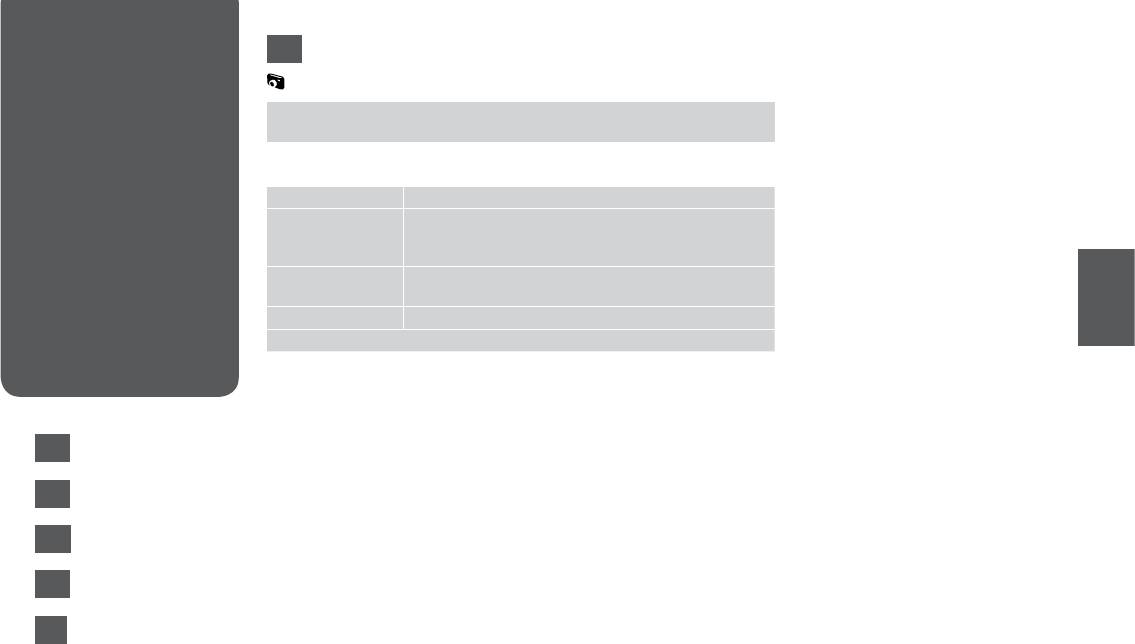
Print Photos Mode
EN
Menu List
Print Photos Mode
Список меню
View and Print Photos, Print All Photos, Print Photo Greeting Card, Photo Layout
режима Печать
Sheet, Print on CD/DVD, Print Proof Sheet, Slide Show, Copy/Restore Photos
фото
x Photos Menu
Список меню
Select Photos Select All Photos, Select by Date, Cancel Photo Selection
Print Settings Paper Size, Paper Type, Borderless *, Layout *, Quality,
режиму Друк фото
Expansion *, Date, Print Info. On Photos *, Fit Frame *,
Bidirectional *, CD Density
Photo Adjustments * Enhance *, Scene Detection, Fix Red-Eye *, Filter *,
Brightness, Contrast, Sharpness, Saturation
Maintenance
R & 124
Problem Solver
*1 These functions only aect your printouts. They do not change your original
images.
*2 When
Borderless is selected, the image is slightly enlarged and cropped to ll the
paper. Print quality may decline in the top and bottom areas, or the area may be
smeared when printing.
EN
R & 65
*3 Select the amount the image is expanded when printing
Borderless photos.
*4 Select
Camera Text to print text that you added to your photo using your digital
RU
R & 66
camera. Select Camera Settings to print your camera’s exposure time (shutter
speed), F-stop (aperture), and ISO speed. If your digital camera has a built-in GPS
unit and embeds the information about the location where each photo was taken,
UK
R & 66
select Landmark to print the information as text.
*5 Select
On to automatically crop your photo to t inside the space available for
AR
R & 67
the layout you selected. Select O to turn o automatic cropping and leave white
space at the edges of the photo.
FA
*6 Select
On to increase the print speed. Select O to improve the print quality.
R & 67
*7 Select
PhotoEnhance to adjust the brightness, contrast, and saturation of your
photos automatically. Select P.I.M. to use your camera’s PRINT Image Matching or
Exif Print settings.
*8 Depending on the type of photo, parts of the image other than the eyes may be
corrected.
*9 You can change the image color mode to
Sepia or B&W.
65

RU
Просмотр и печать фото, Печатать все фото, Печать фото поздр. откр., Фото
Макет, Печать на CD/DVD, Печать пробной страницы, Показ слайд-шоу, Копир-
ние/восстан-ие фото
*1 Эти функции влияют только на ваши отпечатки. Они не изменяют исходных изображений.
*2 Когда выбрана настройка
Без полей, изображение слегка увеличивается и обрезается
по формату бумаги. Качество печати может ухудшиться в верхней и нижней областях, или
область может смазаться при печати.
*3 Выберите значение расширения изображения при печати фотографий с параметром
Без
полей.
*4 Выберите
Текст камеры для печати текста, добавленного к фотографии при помощи
цифровой камеры. Выберите Настройки камеры для печати информации о выдержке
(скорости затвора), диафрагме объектива (апертуре) и скорости ISO камеры. Если ваша
цифровая камера оснащена GPS-приемником и указывает информацию о расположении, в
котором был сделан снимок, выберите Место, чтобы распечатать информацию в виде текста.
*5 Выберите
OK, чтобы автоматически обрезать вашу фотографию по размеру для вставки
в доступное пространство выбранного вами макета. Выберите Выкл., чтобы выключить
автоматическую обрезку и оставлять белые поля по краям фотографии.
*6 Выберите
OK, чтобы увеличить скорость печати. Выберите Выкл., чтобы повысить качество
печати.
*7 Выберите
PhotoEnhance для автоматической коррекции яркости, контрастности и
насыщенности ваших фотографий. Выберите P.I.M. для использования настроек функций
PRINT Image Matching или Exif Print вашей фотокамеры.
*8 В зависимости от типа фотографии можно корректировать и другие части изображения, а не
только глаза.
66
*9 Можно изменить цветной режим печати изображения на
Сепия или Ч/Б.
UK
Режим Печать фото
Режим Друк фото
Перегл. та друк. фото, Друк всіх фото, Друк. фотолистівку, Арк. макету фото, Друк.
на CD/DVD, Друк. пробний аркуш, Показ слайдів, Копіюв. /віднов. фото
x Меню фото
x Меню «Печать фото»
Вибрати фото Вібрати всі фото, Вибір за датою, Скас. вибір фото
Выбор фото Выбрать все фото, Выбрать по дате, Отменить выбор фото
Параметри друку Розмір паперу, Тип паперу, Без полів *, Макет *, Якість,
Настройки печати Размер бумаги, Тип бумаги, Без полей *, Макет *,
Розширити *, Дата, Друк. інформ. на фото *, Вписати в
Стандарт. кач-во, Расширение *, Дата, Печать инф. На фото
кадр *, Двонаправлений *, Щільність CD
*, В размер рамки *, Двунаправлен *, Плотность CD
Налашт. фото * Покращити *, Виявлення сцени, Усун. ефект черв.оч. *,
Коррекция фото * Автокоррекция *, Определ. сцены, Удалить эффект
Фільтр *, Яскравість, Кoнтраст, Різкість, Насичення
красных глаз *, Фильтр *, Яркость, Контрастность,
Сервіс
R & 124
Наименее резкий, Насыщенность
Засіб виріш. проблем
Техобслуживание
R & 124
*1 Ці функції впливають лише на відбитки. Вони не змінюють оригінальне зображення.
Устранение непол-к
*2 Якщо вибрано параметр
Без полів, зображення буде трохи збільшено й обрізано
відповідно до розміру сторінки. Якість друку у верхній і нижній частині може
знижуватися, або ж може розмазуватися чорнило.
*3 Виберіть значення розширення зображення для друку фотографій
Без полів.
*4 Виберіть
Текст камери для друку тексту, доданого до фотографії за допомогою
цифрової камери. Виберіть Параметри камери для друку інформації про
витримку (швидкість затвору), діафрагму об’єктива (апертуру) та швидкість ISO
камери. Якщо ваша цифрова камера має модуль GPS та інформація про місце
зйомки зазначається на фотографії, виберіть Орієнтир, щоб роздрукувати
інформацію як текст.
*5 Виберіть
Увімкн. для автоматичного обрізання фотографії відповідно до
доступного простору вибраного макета. Виберіть Вимкн., щоб вимкнути
автоматичне обрізання і залишити білий простір по краях фотографії.
*6 Виберіть
Увімкн. для збільшення швидкості друку. Виберіть Вимкн. для
покращення якості друку.
*7 Виберіть
Покращ. фото для автоматичного налаштування яскравості,
контрастності та насиченості фотографій. Виберіть P.I.M., щоб скористатися
налаштуваннями PRINT Image Matching або Exif Print вашої камери.
*8 Залежно від типу фотографії можна відкоригувати також інші частини зображення,
окрім очей.
*9 Кольоровий режим зображення можна змінити на
Сепія чи Ч/Б.
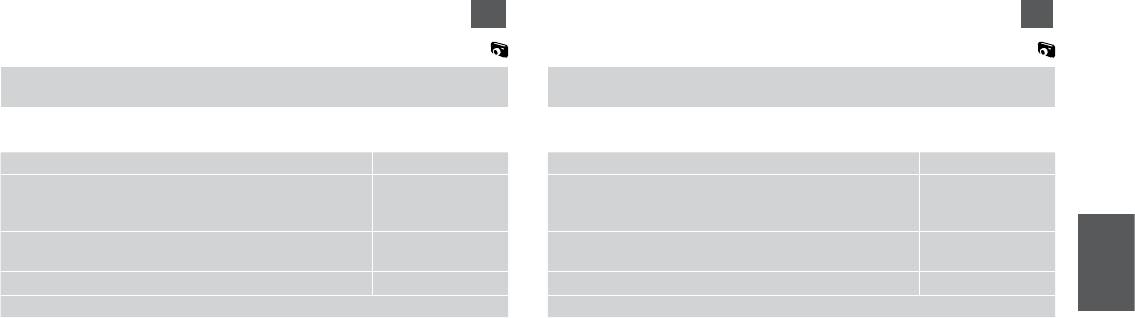
AR
FA
View and Print Photos, Print All Photos, Print Photo Greeting Card, Photo Layout
View and Print Photos, Print All Photos, Print Photo Greeting Card, Photo Layout
Sheet, Print on CD/DVD, Print Proof Sheet, Slide Show, Copy/Restore Photos
Sheet, Print on CD/DVD, Print Proof Sheet, Slide Show, Copy/Restore Photos
x
x
Select PhotosSelect All Photos, Select by Date, Cancel Photo Selection
Select PhotosSelect All Photos, Select by Date, Cancel Photo Selection
Print Settings Paper Size, Paper Type, Borderless *, Layout *, Quality,
Print Settings Paper Size, Paper Type, Borderless *, Layout *, Quality,
Expansion *, Date, Print Info. On Photos *, Fit Frame *,
Expansion *, Date, Print Info. On Photos *, Fit Frame *,
Bidirectional *, CD Density
Bidirectional *, CD Density
Enhance *, Scene Detection, Fix Red-Eye *, Filter *,
Photo Adjustments *
Enhance *, Scene Detection, Fix Red-Eye *, Filter *,
Photo Adjustments *
Brightness, Contrast, Sharpness, Saturation
Brightness, Contrast, Sharpness, Saturation
124 |
R
Maintenance
124 |
R
Maintenance
Problem Solver
Problem Solver
*
*
*
*
*
*
*
*
*
*
*
*
*
*
*
B&W *
*
B&W *
67
68
Оглавление
- Handling Media and Originals Обращение с носителями и оригиналами Обробка носіїв та оригіналів
- Copy Mode Режим Копир-ние Режим Копія
- Print Photos Mode Режим Печать фото Режим Друк фото
- Fax Mode Режим факса Режим факсу
- Other Modes Прочие режимы Інші режими
- Setup Mode (Maintenance) Режим Установка (Сервис) Режим Настройка (Сервіс)
- Solving Problems Решение проблем Вирішення проблем





